Excel2007中输入计算式,自动计算结果的设置方法
- 格式:docx
- 大小:10.96 KB
- 文档页数:1
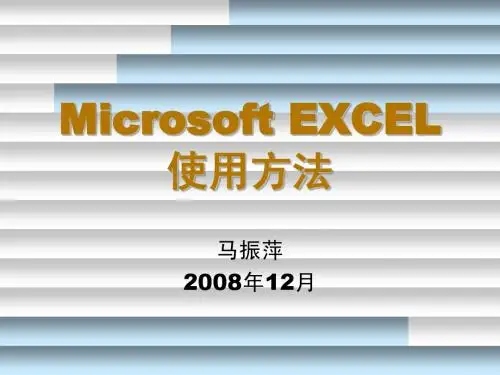
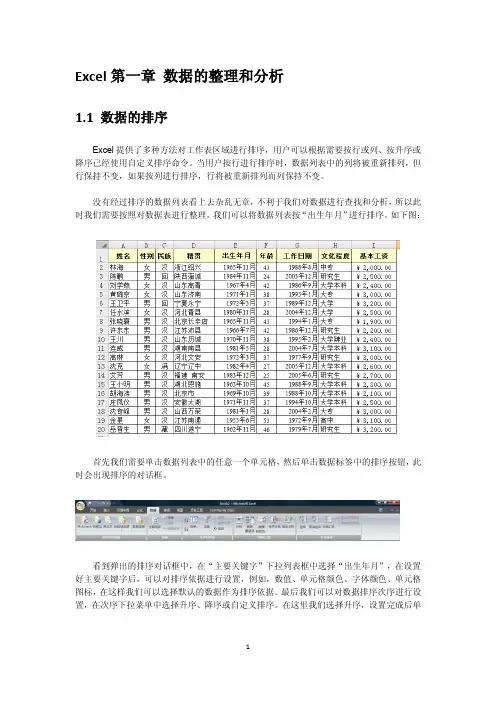
Excel第一章数据的整理和分析1.1 数据的排序Excel提供了多种方法对工作表区域进行排序,用户可以根据需要按行或列、按升序或降序已经使用自定义排序命令。
当用户按行进行排序时,数据列表中的列将被重新排列,但行保持不变,如果按列进行排序,行将被重新排列而列保持不变。
没有经过排序的数据列表看上去杂乱无章,不利于我们对数据进行查找和分析,所以此时我们需要按照对数据表进行整理。
我们可以将数据列表按“出生年月”进行排序。
如下图:首先我们需要单击数据列表中的任意一个单元格,然后单击数据标签中的排序按钮,此时会出现排序的对话框。
看到弹出的排序对话框中,在“主要关键字”下拉列表框中选择“出生年月”,在设置好主要关键字后,可以对排序依据进行设置,例如,数值、单元格颜色、字体颜色、单元格图标,在这样我们可以选择默认的数据作为排序依据。
最后我们可以对数据排序次序进行设置,在次序下拉菜单中选择升序、降序或自定义排序。
在这里我们选择升序,设置完成后单击确定即可。
如下图:我们除了可以对数据表进行单一列的排序之外,如果用户希望对列表中的数据按“性别”的升序来排序、性别相同的数据按“文化程度”升序排序、“性别”和“文化程度”都相同的记录按照“基本工资”从小到大的顺序来排序,此时我们就要对3个不同的列进行排序才能达到用户的要求。
首先我们需要单击数据列表中的任意一个单元格,然后单击数据标签中的排序按钮,此时会出现排序的对话框。
看到弹出的排序对话框中,在“主要关键字”下拉列表框中选择“性别”,在添加好主要关键字后,单击“添加条件”按钮,此时在对话框中显示“次要关键字”,同设置“主要关键字”方法相同,在下拉菜单中选择“文化程度”,然后再点击“添加条件”添加第三个排序条件,选择“基本工资”。
在设置好多列排序的条件后,单击确定即可看到多列排序后的数据表。
如下图:在Excel 2007中,排序条件最多可以支持64个关键字。
1.2 数据的筛选筛选数据列表的意思就是将不符合用户特定条件的行隐藏起来,这样可以更方便的让用户对数据进行查看。
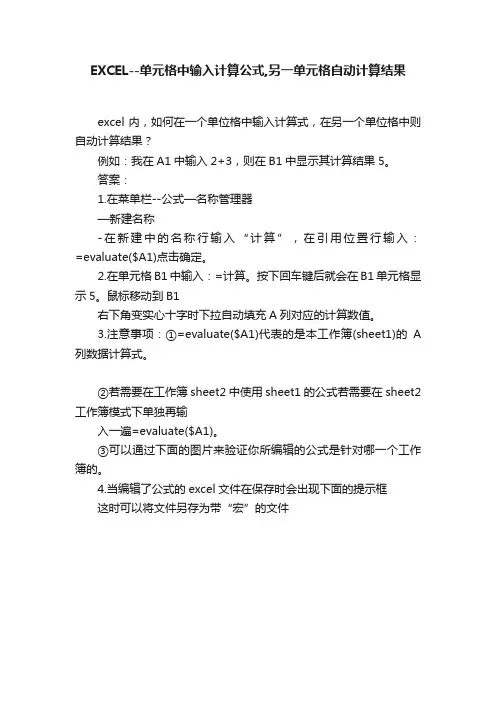
EXCEL--单元格中输入计算公式,另一单元格自动计算结果
excel内,如何在一个单位格中输入计算式,在另一个单位格中则自动计算结果?
例如:我在A1中输入2+3,则在B1中显示其计算结果5。
答案:
1.在菜单栏--公式—名称管理器
—新建名称
-在新建中的名称行输入“计算”,在引用位置行输入:=evaluate($A1)点击确定。
2.在单元格B1中输入:=计算。
按下回车键后就会在B1单元格显示5。
鼠标移动到B1
右下角变实心十字时下拉自动填充A列对应的计算数值。
3.注意事项:①=evaluate($A1)代表的是本工作簿(sheet1)的A 列数据计算式。
②若需要在工作簿sheet2中使用sheet1的公式若需要在sheet2工作簿模式下单独再输
入一遍=evaluate($A1)。
③可以通过下面的图片来验证你所编辑的公式是针对哪一个工作簿的。
4.当编辑了公式的excel文件在保存时会出现下面的提示框
这时可以将文件另存为带“宏”的文件。
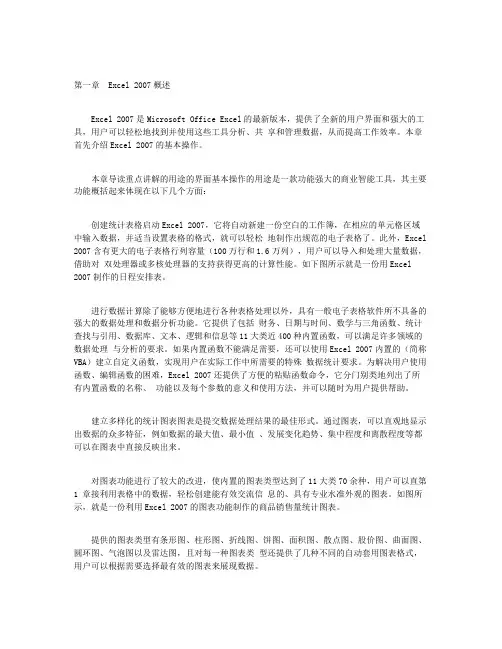
第一章 Excel 2007概述Excel 2007是Microsoft Office Excel的最新版本,提供了全新的用户界面和强大的工具,用户可以轻松地找到并使用这些工具分析、共享和管理数据,从而提高工作效率。
本章首先介绍Excel 2007的基本操作。
本章导读重点讲解的用途的界面基本操作的用途是一款功能强大的商业智能工具,其主要功能概括起来体现在以下几个方面:创建统计表格启动Excel 2007,它将自动新建一份空白的工作簿,在相应的单元格区域中输入数据,并适当设置表格的格式,就可以轻松地制作出规范的电子表格了。
此外,Excel 2007含有更大的电子表格行列容量(100万行和1.6万列),用户可以导入和处理大量数据,借助对双处理器或多核处理器的支持获得更高的计算性能。
如下图所示就是一份用Excel 2007制作的日程安排表。
进行数据计算除了能够方便地进行各种表格处理以外,具有一般电子表格软件所不具备的强大的数据处理和数据分析功能。
它提供了包括财务、日期与时间、数学与三角函数、统计查找与引用、数据库、文本、逻辑和信息等11大类近400种内置函数,可以满足许多领域的数据处理与分析的要求。
如果内置函数不能满足需要,还可以使用Excel 2007内置的(简称VBA)建立自定义函数,实现用户在实际工作中所需要的特殊数据统计要求。
为解决用户使用函数、编辑函数的困难,Excel 2007还提供了方便的粘贴函数命令,它分门别类地列出了所有内置函数的名称、功能以及每个参数的意义和使用方法,并可以随时为用户提供帮助。
建立多样化的统计图表图表是提交数据处理结果的最佳形式。
通过图表,可以直观地显示出数据的众多特征,例如数据的最大值、最小值、发展变化趋势、集中程度和离散程度等都可以在图表中直接反映出来。
对图表功能进行了较大的改进,使内置的图表类型达到了11大类70余种,用户可以直第1 章接利用表格中的数据,轻松创建能有效交流信息的、具有专业水准外观的图表。
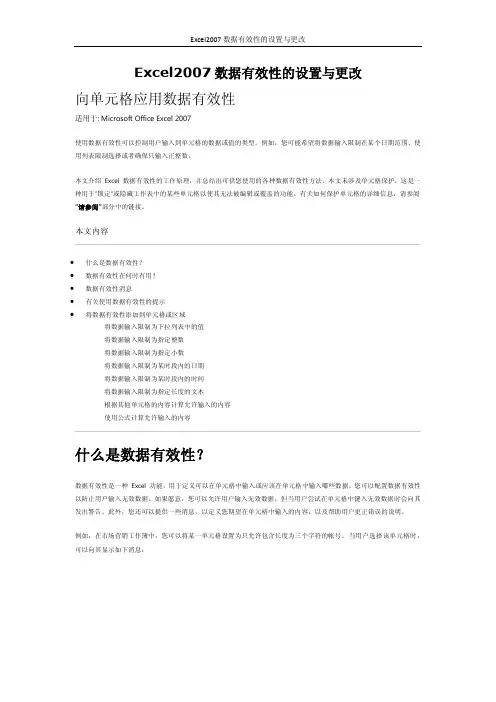
Excel2007数据有效性的设置与更改向单元格应用数据有效性适用于: Microsoft Office Excel 2007使用数据有效性可以控制用户输入到单元格的数据或值的类型。
例如,您可能希望将数据输入限制在某个日期范围、使用列表限制选择或者确保只输入正整数。
本文介绍Excel 数据有效性的工作原理,并总结出可供您使用的各种数据有效性方法。
本文未涉及单元格保护,这是一种用于“锁定”或隐藏工作表中的某些单元格以使其无法被编辑或覆盖的功能。
有关如何保护单元格的详细信息,请参阅“请参阅”部分中的链接。
本文内容∙什么是数据有效性?∙数据有效性在何时有用?∙数据有效性消息∙有关使用数据有效性的提示∙将数据有效性添加到单元格或区域将数据输入限制为下拉列表中的值将数据输入限制为指定整数将数据输入限制为指定小数将数据输入限制为某时段内的日期将数据输入限制为某时段内的时间将数据输入限制为指定长度的文本根据其他单元格的内容计算允许输入的内容使用公式计算允许输入的内容什么是数据有效性?数据有效性是一种Excel 功能,用于定义可以在单元格中输入或应该在单元格中输入哪些数据。
您可以配置数据有效性以防止用户输入无效数据。
如果愿意,您可以允许用户输入无效数据,但当用户尝试在单元格中键入无效数据时会向其发出警告。
此外,您还可以提供一些消息,以定义您期望在单元格中输入的内容,以及帮助用户更正错误的说明。
例如,在市场营销工作簿中,您可以将某一单元格设置为只允许包含长度为三个字符的帐号。
当用户选择该单元格时,可以向其显示如下消息:如果用户忽略此消息,并在该单元格中键入无效数据(例如,两位或五位数字),您可以向其显示一条真正的错误消息。
在更高级一些的方案中,您可能需要使用数据有效性,以根据工作簿中其他某一位置的值来计算单元格中的最大允许值。
在下面的示例中,用户在单元格E7 中键入了¥4,000,这超出了为佣金和奖金指定的最大限制。
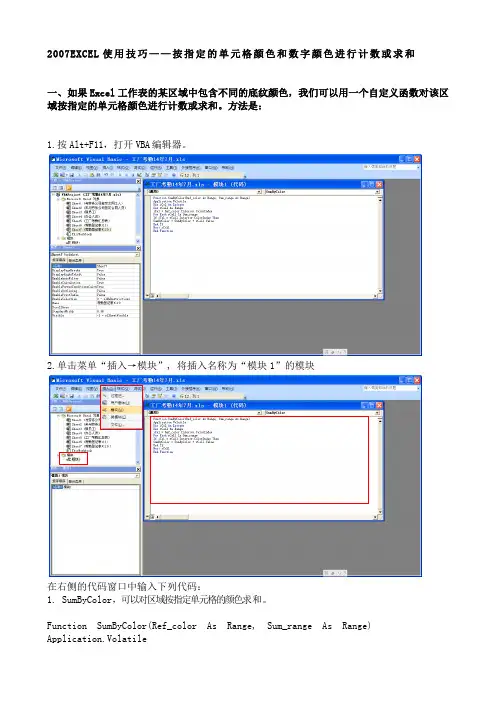
2007EXCEL使用技巧——按指定的单元格颜色和数字颜色进行计数或求和1.按Alt+F11,打开VBA编辑器。
2.单击菜单“插入→模块”, 将插入名称为“模块1”的模块在右侧的代码窗口中输入下列代码:Dim iCol As IntegerDim rCell As RangeiCol = Ref_color.Interior.ColorIndexFor Each rCell In Sum_rangeIf iCol = rCell.Interior.ColorIndex ThenSumByColor = SumByColor + rCell.ValueEnd IfNext rCellEnd Function2. CountByColor,可以统计区域中某种颜色的个数。
Function CountByColor(Ref_color As Range, CountRange As Range) Application.VolatileDim iCol As IntegerDim rCell As RangeiCol = Ref_color.Interior.ColorIndexFor Each rCell In CountRangeIf iCol = rCell.Interior.ColorIndex ThenCountByColor = CountByColor + 1End IfNext rCellEnd Function上述两个自定义函数,一个是SumByColor,可以对区域按指定单元格的颜色求和。
另一个是CountByColor,可以统计区域中某种颜色的个数。
这两个自定义函数都有两个参数,前一个参数指定包含某种颜色的单元格,后一个参数为求和或计数区域。
3.关闭VBA编辑器。
参考实例:使用方法:假如要求和或计数的区域在A1:B10区域中。
求出该区域中单元格底纹颜色为红色的所有单元格数值之和,在单元格中输入公式:=sumByColor(A1,A1:B10)求出该区域中单元格底纹颜色为红色的所有单元格的个数,在单元格中输入公式:=CountByColor(A1,A1:B10)二、按字求颜色在Excel的内建功能, 内建函数中, 应没有针对颜色而自动计算的方法。


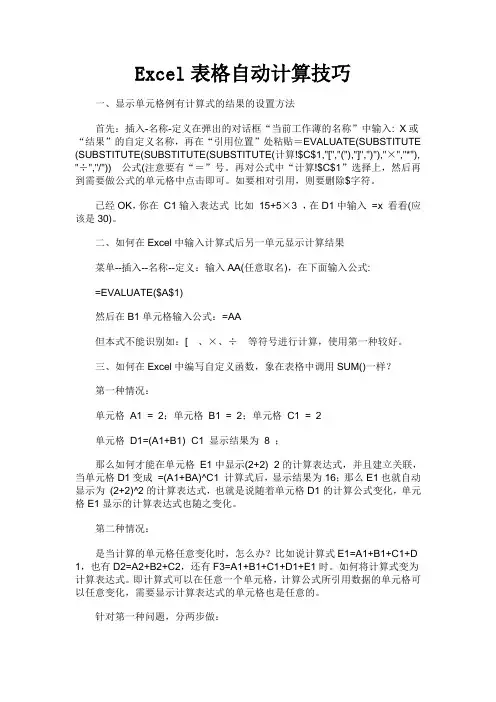
Excel表格自动计算技巧一、显示单元格例有计算式的结果的设置方法首先:插入-名称-定义在弹出的对话框“当前工作薄的名称”中输入: X或“结果”的自定义名称,再在“引用位置”处粘贴=EVALUATE(SUBSTITUTE (SUBSTITUTE(SUBSTITUTE(SUBSTITUTE(计算!$C$1,"[","("),"]",")"),"×","*"), "÷","/"))公式(注意要有“=”号。
再对公式中“计算!$C$1”选择上,然后再到需要做公式的单元格中点击即可。
如要相对引用,则要删除$字符。
已经OK,你在C1输入表达式比如15+5×3 ,在D1中输入=x 看看(应该是30)。
二、如何在Excel中输入计算式后另一单元显示计算结果菜单--插入--名称--定义:输入AA(任意取名),在下面输入公式:=EVALUATE($A$1)然后在B1单元格输入公式:=AA但本式不能识别如:[、×、÷等符号进行计算,使用第一种较好。
三、如何在Excel中编写自定义函数,象在表格中调用SUM()一样?第一种情况:单元格A1 = 2;单元格B1 = 2;单元格C1 = 2单元格D1=(A1+B1)×C1 显示结果为8 ;那么如何才能在单元格E1中显示(2+2)×2的计算表达式,并且建立关联,当单元格D1变成=(A1+BA)^C1 计算式后,显示结果为16;那么E1也就自动显示为(2+2)^2的计算表达式,也就是说随着单元格D1的计算公式变化,单元格E1显示的计算表达式也随之变化。
第二种情况:是当计算的单元格任意变化时,怎么办?比如说计算式E1=A1+B1+C1+D 1,也有D2=A2+B2+C2,还有F3=A1+B1+C1+D1+E1时。
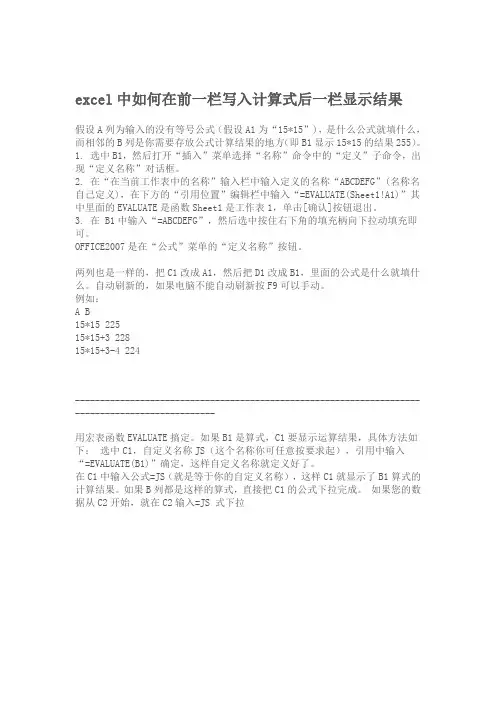
excel中如何在前一栏写入计算式后一栏显示结果假设A列为输入的没有等号公式(假设A1为“15*15”),是什么公式就填什么,而相邻的B列是你需要存放公式计算结果的地方(即B1显示15*15的结果255)。
1. 选中B1,然后打开“插入”菜单选择“名称”命令中的“定义”子命令,出现“定义名称”对话框。
2. 在“在当前工作表中的名称”输入栏中输入定义的名称“ABCDEFG”(名称名自己定义),在下方的“引用位置”编辑栏中输入“=EVALUATE(Sheet1!A1)”其中里面的EVALUATE是函数Sheet1是工作表1,单击[确认]按钮退出。
3. 在 B1中输入“=ABCDEFG”,然后选中按住右下角的填充柄向下拉动填充即可。
OFFICE2007是在“公式”菜单的“定义名称”按钮。
两列也是一样的,把C1改成A1,然后把D1改成B1,里面的公式是什么就填什么。
自动刷新的,如果电脑不能自动刷新按F9可以手动。
例如:A B15*15 22515*15+3 22815*15+3-4 224-------------------------------------------------------------------------------------------------用宏表函数EVALUATE搞定。
如果B1是算式,C1要显示运算结果,具体方法如下:选中C1,自定义名称JS(这个名称你可任意按要求起),引用中输入“=EVALUATE(B1)”确定,这样自定义名称就定义好了。
在C1中输入公式=JS(就是等于你的自定义名称),这样C1就显示了B1算式的计算结果。
如果B列都是这样的算式,直接把C1的公式下拉完成。
如果您的数据从C2开始,就在C2输入=JS 式下拉。
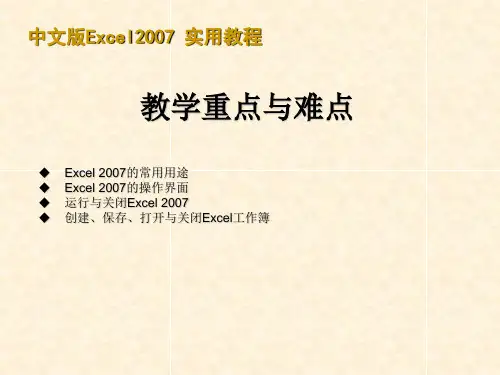
单击单元格B1将光标定位在B1,然后菜单栏,插入,名称,定义,输入“y” (不含双引号,可任意),在下面的“引用位置”输入=EVALUATE(A1) ,确定;然后在B1中输入=y,就会得出结果实际上在其他单元格中输入=y+1 等公式,也可以得出结果,只不过是B1中表达式计算结果加1在网上找的!用过,很爽,愿和大家分享!假设C列为通过公式计算得到的结果(假设C1为“=A1+B1”,或者直接是数字运算“=2+3”),而相邻的D列是你需要显示公式的地方(即D1应该显示为“=A1+B1”或者“=2+3”)。
1. 打开“工具”菜单选择“选项”命令,出现“选项”对话框。
2. 在“常规”选项卡中,选中“R1C1引用方式”选项。
3. 定义名称,将“引用位置”由“=GET.CELL(6,Sheet1!RC[-1])”即可。
这里的RC[-1]含义是如果在当前单元格的同行前一列单元格中有公式结果,则在当前单元格中得到公式内容,即在含公式结果单元格的同行后一列单元格显示公式内容;如果将RC[-1]改为RC[1],则在公式结果的同行前一列单元格显示公式内容。
4. 如果“引用位置”中含有“RC[-1]”,则在含公式结果单元格的同行后一列单元格中输入“=FormulaofResult”即可得到公式;如果“引用位置”中含有“RC[1]”,则在含公式结果单元格的同行前一列单元格中输入“=FormulaofResult”即可得到公式。
提示:如果想要在含公式结果单元格的同行后数第2列中显示公式内容,则需要把“引用位置”中的“RC-1?”改为“RC-2?”。
★已知公式,显示结果假设C列为输入的没有等号公式(假设C1为“A1+B1”),而相邻的D列是你需要存放公式计算结果的地方(即D1显示A1和B1单元格相加的结果)。
1. 选中D1,然后打开“插入”菜单选择“名称”命令中的“定义”子命令,出现“定义名称”对话框。
2. 在“在当前工作表中的名称”输入栏中输入定义的名称“ResultofFomula”,在下方的“引用位置”编辑栏中输入“=EVALUATE(Sheet1!C1)”,单击[确认]按钮退出。
竭诚为您提供优质文档/双击可除excel表格,前面输入计算式,后面出结果,怎么设置?篇一:excel怎么设置前面是公式后面是答案20xx-11-2216:48假设c列为输入的没有等号公式(假设c1为“a1+b1”),而相邻的d列是你需要存放公式计算结果的地方(即d1显示a1和b1单元格相加的结果)。
1.选中d1,然后打开“插入”菜单选择“名称”命令中的“定义”子命令,出现“定义名称”对话框。
2.在“在当前工作表中的名称”输入栏中输入定义的名称“ResultofFomula”,在下方的“引用位置”编辑栏中输入“=eValuate(sheet1!c1)”,单击[确认]按钮退出。
3.在d1中输入“=ResultofFomula”,然后选中按住右下角的填充柄向下拉动填充即可。
提示:eValuate是eexcel4.0版的宏表函数,excel2000和excel20xx中还支持,但只可用于名称定义中。
4.填充后要按[F9]进行重算,如果c列的公式有改动,也需要及时按[F9]进行重算。
篇二:excel中如何在前一栏写入计算式后一栏显示结果excel中如何在前一栏写入计算式后一栏显示结果假设a列为输入的没有等号公式(假设a1为“15*15”),是什么公式就填什么,而相邻的b列是你需要存放公式计算结果的地方(即b1显示15*15的结果255)。
1.选中b1,然后打开“插入”菜单选择“名称”命令中的“定义”子命令,出现“定义名称”对话框。
2.在“在当前工作表中的名称”输入栏中输入定义的名称“abcdeFg”(名称名自己定义),在下方的“引用位置”编辑栏中输入“=eValuate(sheet1!a1)”其中里面的eValu(excel表格,前面输入计算式,后面出结果,怎么设置)ate是函数sheet1是工作表1,单击[确认]按钮退出。
3.在b1中输入“=abcdeFg”,然后选中按住右下角的填充柄向下拉动填充即可。
Excel表格自动计算技巧一、显示单元格例有计算式的结果的设置方法首先:插入-名称-定义在弹出的对话框“当前工作薄的名称”中输入: X或“结果”的自定义名称,再在“引用位置”处粘贴=EVALUATE(SUBSTITUTE (SUBSTITUTE(SUBSTITUTE(SUBSTITUTE(计算!$C$1,"[","("),"]",")"),"×","*"), "÷","/"))公式(注意要有“=”号。
再对公式中“计算!$C$1”选择上,然后再到需要做公式的单元格中点击即可。
如要相对引用,则要删除$字符。
已经OK,你在C1输入表达式比如15+5×3 ,在D1中输入=x 看看(应该是30)。
二、如何在Excel中输入计算式后另一单元显示计算结果菜单--插入--名称--定义:输入AA(任意取名),在下面输入公式:=EVALUATE($A$1)然后在B1单元格输入公式:=AA但本式不能识别如:[、×、÷等符号进行计算,使用第一种较好。
三、如何在Excel中编写自定义函数,象在表格中调用SUM()一样?第一种情况:单元格A1 = 2;单元格B1 = 2;单元格C1 = 2单元格D1=(A1+B1)×C1 显示结果为8 ;那么如何才能在单元格E1中显示(2+2)×2的计算表达式,并且建立关联,当单元格D1变成=(A1+BA)^C1 计算式后,显示结果为16;那么E1也就自动显示为(2+2)^2的计算表达式,也就是说随着单元格D1的计算公式变化,单元格E1显示的计算表达式也随之变化。
第二种情况:是当计算的单元格任意变化时,怎么办?比如说计算式E1=A1+B1+C1+D 1,也有D2=A2+B2+C2,还有F3=A1+B1+C1+D1+E1时。
Excel表格自动计算技巧一、显示单元格例有计算式的结果的设置方法首先:插入—名称-定义在弹出的对话框“当前工作薄的名称”中输入: X或“结果”的自定义名称,再在“引用位置”处粘贴=EVALUATE(SUBSTITUTE (SUBSTITUTE(SUBSTITUTE(SUBSTITUTE(计算!$C$1,”[”,"(”),"]",") "),”×","*”),"÷","/”))公式(注意要有“=”号。
再对公式中“计算!$C$1”选择上,然后再到需要做公式的单元格中点击即可。
如要相对引用,则要删除$字符.已经OK,你在C1输入表达式比如15+5×3 ,在D1中输入=x 看看(应该是30)。
二、如何在Excel中输入计算式后另一单元显示计算结果菜单——插入——名称-—定义:输入AA(任意取名),在下面输入公式:=EVALUATE($A$1)然后在B1单元格输入公式:=AA但本式不能识别如:[、×、÷等符号进行计算,使用第一种较好。
三、如何在Excel中编写自定义函数,象在表格中调用SUM()一样?第一种情况:单元格A1 = 2;单元格B1 = 2;单元格C1 = 2单元格D1=(A1+B1)×C1 显示结果为8 ;那么如何才能在单元格E1中显示(2+2)×2的计算表达式,并且建立关联,当单元格D1变成=(A1+BA)^C1 计算式后,显示结果为16;那么E1也就自动显示为(2+2)^2的计算表达式,也就是说随着单元格D1的计算公式变化,单元格E1显示的计算表达式也随之变化.第二种情况:是当计算的单元格任意变化时,怎么办?比如说计算式E1=A1+B1+C1+D1,也有D2=A2+B2+C2,还有F3=A1+B1+C1+D1+E1时。
如何将计算式变为计算表达式。
单击单元格B1将光标定位在B1,然后菜单栏,插入,名称,定义,输入“y” (不含双引号,可任意),在下面的“引用位置”输入=EVALUATE(A1) ,确定;然后在B1中输入=y,就会得出结果实际上在其他单元格中输入=y+1 等公式,也可以得出结果,只不过是B1中表达式计算结果加1在网上找的!用过,很爽,愿和大家分享!假设C列为通过公式计算得到的结果(假设C1为“=A1+B1”,或者直接是数字运算“=2+3”),而相邻的D列是你需要显示公式的地方(即D1应该显示为“=A1+B1”或者“=2+3”)。
1. 打开“工具”菜单选择“选项”命令,出现“选项”对话框。
2. 在“常规”选项卡中,选中“R1C1引用方式”选项。
3. 定义名称,将“引用位置”由“=GET.CELL(6,Sheet1!RC[-1])”即可。
这里的RC[-1]含义是如果在当前单元格的同行前一列单元格中有公式结果,则在当前单元格中得到公式内容,即在含公式结果单元格的同行后一列单元格显示公式内容;如果将RC[-1]改为RC[1],则在公式结果的同行前一列单元格显示公式内容。
4. 如果“引用位置”中含有“RC[-1]”,则在含公式结果单元格的同行后一列单元格中输入“=FormulaofResult”即可得到公式;如果“引用位置”中含有“RC[1]”,则在含公式结果单元格的同行前一列单元格中输入“=FormulaofResult”即可得到公式。
提示:如果想要在含公式结果单元格的同行后数第2列中显示公式内容,则需要把“引用位置”中的“RC-1?”改为“RC-2?”。
★已知公式,显示结果假设C列为输入的没有等号公式(假设C1为“A1+B1”),而相邻的D列是你需要存放公式计算结果的地方(即D1显示A1和B1单元格相加的结果)。
1. 选中D1,然后打开“插入”菜单选择“名称”命令中的“定义”子命令,出现“定义名称”对话框。
2. 在“在当前工作表中的名称”输入栏中输入定义的名称“ResultofFomula”,在下方的“引用位置”编辑栏中输入“=EVALUATE(Sheet1!C1)”,单击[确认]按钮退出。